Microsoft Edge浏览器怎么删除保存的账号密码
1、首先在开始菜单-所有应用中找到Microsoft Edge浏览器打开,如图所示

2、打开edge浏览器以后,点击右上角的更多操作点状图标打开。
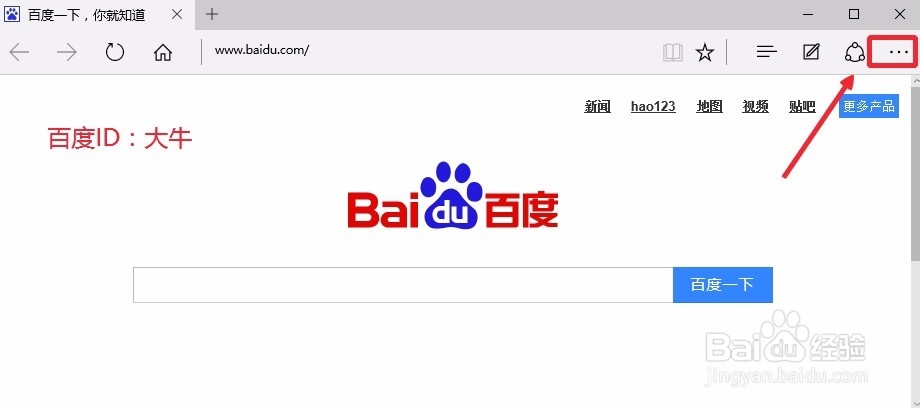
3、这时候出现的菜单界面中,最下方我们点击这里的设置打开。

4、这时候的高级设置这里,点击查看高级设置选项进入。

5、这里让我选择保存密码默认是开启的,可以关闭,这里点击管理保存密码进入。

6、管理密码这里我们可以点击右边的按钮,删除这里的账号密码。
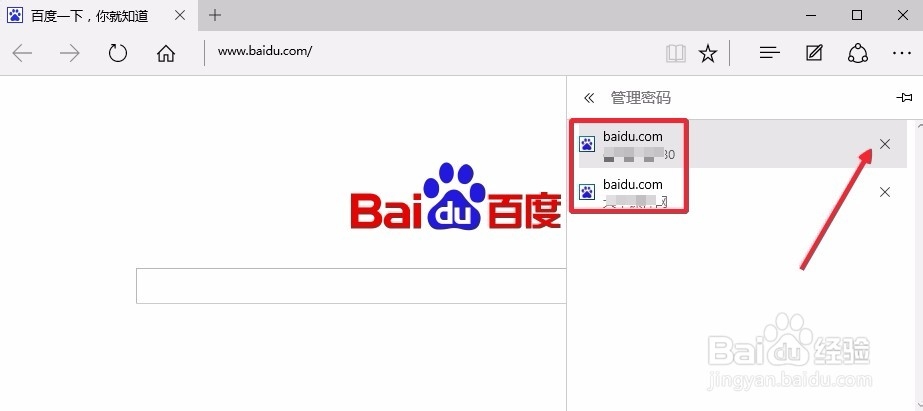
7、这里可以根据自己需要将这里的选择状态取消,这样就处理完成。
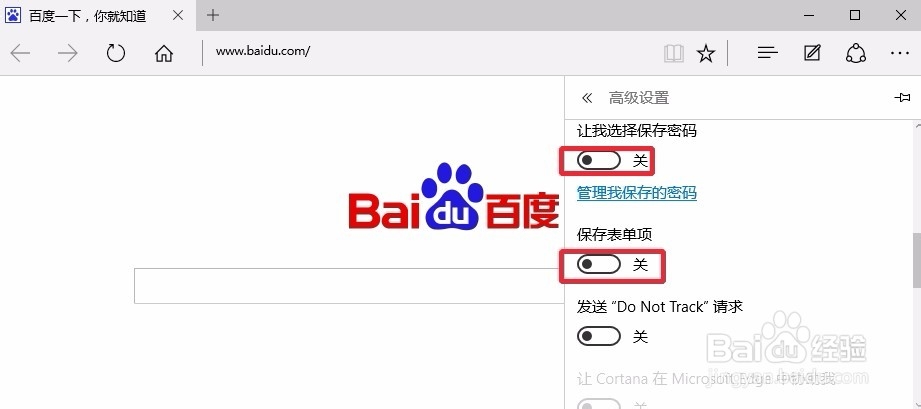
8、当然也可以在设置界面清除浏览数据,然后清除保存的密码。
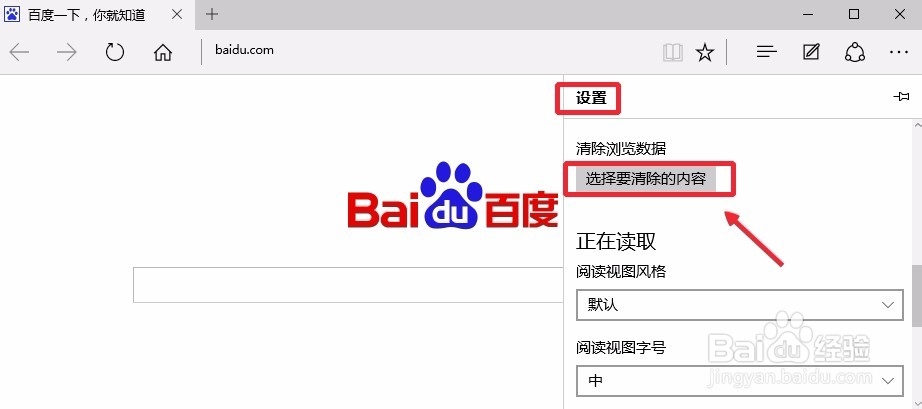
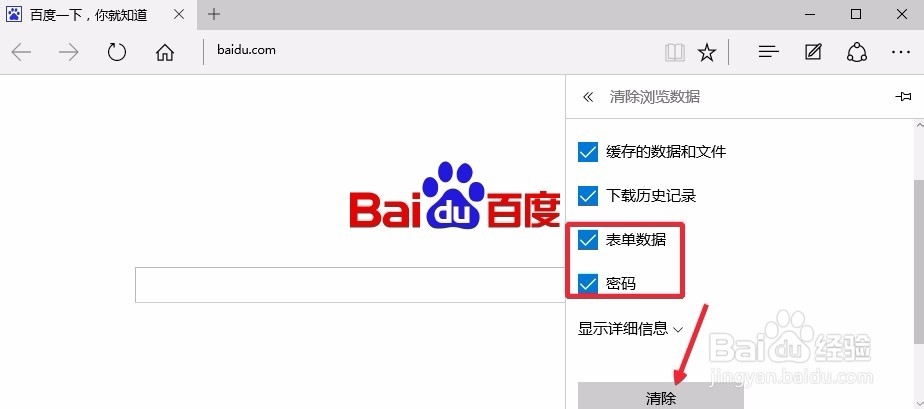
声明:本网站引用、摘录或转载内容仅供网站访问者交流或参考,不代表本站立场,如存在版权或非法内容,请联系站长删除,联系邮箱:site.kefu@qq.com。
阅读量:186
阅读量:83
阅读量:177
阅读量:42
阅读量:82